Top 3 gratis Windows 10-hulpprogramma's voor wachtwoordherstel
Iedereen kan het wachtwoord vergeten van een computer die hij lange tijd niet heeft gebruikt. Hoe het wachtwoord te vinden en opnieuw in te stellen of het vergrendelde gebruikersaccount te omzeilen? Het is een lastig probleem als je niet eens het bureaublad kunt betreden. Maak je geen zorgen. Hier zijn de top 3 gratis Windows-hulpprogramma's voor wachtwoordherstel om Windows 10-wachtwoorden gratis te herstellen.
- Deel 1: Top 3 gratis Windows 10-hulpprogramma's voor wachtwoordherstel
- Deel 2: Hoe het Windows 10-wachtwoord te herstellen
- Deel 3: Veelgestelde vragen over Windows 10 wachtwoordherstel

Deel 1: Top 3 gratis Windows 10-hulpprogramma's voor wachtwoordherstel
Als u het wachtwoord op Windows 10 wilt herstellen zonder uw gegevens te verliezen, kunt u de drie Windows-hulpprogramma's voor het opnieuw instellen van wachtwoorden proberen. Ze vereisen allemaal een normale computer waarop u een opstartbare USB- of dvd-schijf kunt branden.
1imyPass Windows-wachtwoord opnieuw instellen
imyPass Windows-wachtwoord opnieuw instellen tool is een handig hulpmiddel om Windows-wachtwoorden te herstellen. Het verwijdert het wachtwoord van de vergrendelde Windows-gebruiker zonder gegevens op uw Windows te vernietigen. De andere gebruikers zullen ook niet worden beïnvloed.

4.000.000+ downloads
Reset het wachtwoord van een vergrendeld gebruikersaccount op Windows 10.
Stap voor stap proces stelt u in staat om het probleem met gemak op te lossen.
Verwijder het gebruikerswachtwoord van Windows 10 zonder schade aan de gegevens.
Omzeil en behoud het vergrendelde gebruikersaccount door een nieuwe gebruiker aan te maken.
2PassMoz LabWin
PassMoz LabWin ondersteunt Windows XP/Vista/7/8/10. Het kan uw Windows-wachtwoord zonder enige moeite opnieuw instellen. Het enige dat u hoeft te doen, is een opstartbare herstelschijf maken met behulp van een USB-flashschijf of een dvd-schijf. U hoeft zich geen zorgen te maken over gegevensbeveiliging omdat PassMoz LabWin geen toegang heeft tot of gegevens op uw computer vernietigt.
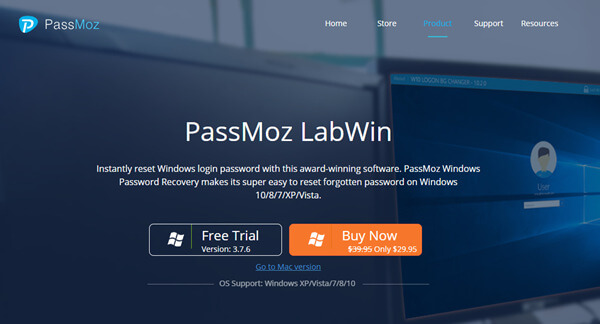
3PassFab 4WinKey
Het meest opvallende kenmerk van PassFab 4WinKey is dat het wachtwoordherstel op Windows 10/8.1/8/7/Vista/XP en Server 2019 aankan. U kunt het gebruiken om uw Windows-gebruikerswachtwoord op te halen en uw computer opnieuw te bezoeken. Met PassFab 4WinKey kunt u ook alle aanmeldingsopties van uw Windows ontgrendelen, zoals afbeeldingswachtwoord, beveiligingssleutel, Windows Hello Pin en Windows Hello Fingerprint.
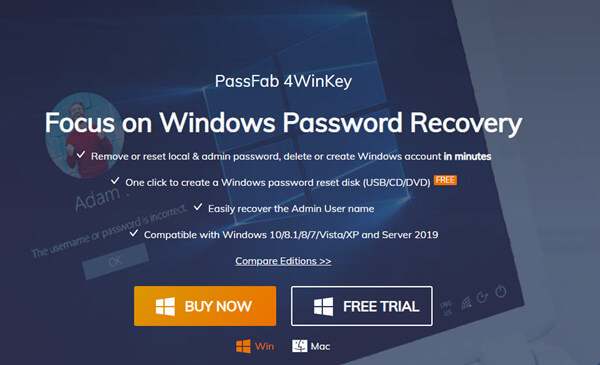
Deel 2: Hoe het Windows 10-wachtwoord te herstellen
Methode 1
U hebt veel hulpmiddelen om het Windows 10-wachtwoord te herstellen. Hier nemen we bijvoorbeeld de nr. 1 Windows 10 wachtwoordhersteltool.
Stap 1Brand een opstartbare schijf op een normaal apparaatBereid een USB-flashstation voor. Installeer en start imyPass Windows Password Reset-tool op een andere computer en plaats de USB-drive. In de Wachtwoord aanmaken USB-flashdrive opnieuw instellen sectie, selecteer het USB-station dat u hebt geplaatst en klik op de USB branden knop.
 Stap 2Sluit de gebrande opstartbare schijf aan op de vergrendelde computer
Stap 2Sluit de gebrande opstartbare schijf aan op de vergrendelde computer Wanneer het brandproces is voltooid, klikt u gewoon op de Oké knop en koppel uw USB-flashstation los. Plaats het in de vergrendelde computer.
Stap 3Zet de computer aan en voer het BIOS van je moederbord in. Om het BIOS te openen, moet u tijdens het opstartproces op de specifieke toets op uw toetsenbord drukken. Je kunt het uitproberen van Del, F1 en F2. In het BIOS moet je naar de LAARS sectie. Stap 4Op het opstartmenuscherm ziet u een lijst met opstartopties. Selecteer de opstartbare USB die u zojuist hebt gebrand. Nadat uw computer opnieuw is opgestart, ziet u de interface van imyPass Windows Password Reset-tool.
Stap 4Op het opstartmenuscherm ziet u een lijst met opstartopties. Selecteer de opstartbare USB die u zojuist hebt gebrand. Nadat uw computer opnieuw is opgestart, ziet u de interface van imyPass Windows Password Reset-tool.  Stap 5Er zijn vier secties van boven naar beneden in de interface. Laat de eerste als de standaard. Voor het tweede gedeelte moet u het vergrendelde gebruikersaccount selecteren. Kies de Wachtwoord opnieuw instellen in het derde deel.
Stap 5Er zijn vier secties van boven naar beneden in de interface. Laat de eerste als de standaard. Voor het tweede gedeelte moet u het vergrendelde gebruikersaccount selecteren. Kies de Wachtwoord opnieuw instellen in het derde deel. Nu is uw Windows-wachtwoord opnieuw ingesteld.
Methode 2
Als u een Microsoft-account gebruikt om u aan te melden bij uw Windows, is dit probleem eenvoudig op te lossen met deze methode.
Stap 1Start uw computer op. Na het Windows-logoscherm ziet u het aanmeldingsscherm. Klik op de Ik ben mijn wachtwoord vergeten knop onder het wachtwoordvak. Of u kunt direct op een ander apparaat naar https://account.live.com/ResetPassword.aspx gaan. Stap 2Voordat u het Windows-wachtwoord opnieuw instelt, zal Microsoft uw identiteit verifiëren door verificatie-e-mails en korte berichten en andere manieren te verzenden. Het hangt af van de beveiligingsgegevens die u eerder voor uw Microsoft-account hebt ingesteld. Stap 3Wanneer u klaar bent met de verificatie, typt u een nieuw wachtwoord en klikt u op de Volgende knop. Nu hebt u met succes het wachtwoord voor uw Windows 10 opnieuw ingesteld.
Stap 2Voordat u het Windows-wachtwoord opnieuw instelt, zal Microsoft uw identiteit verifiëren door verificatie-e-mails en korte berichten en andere manieren te verzenden. Het hangt af van de beveiligingsgegevens die u eerder voor uw Microsoft-account hebt ingesteld. Stap 3Wanneer u klaar bent met de verificatie, typt u een nieuw wachtwoord en klikt u op de Volgende knop. Nu hebt u met succes het wachtwoord voor uw Windows 10 opnieuw ingesteld. Deel 3: Veelgestelde vragen over Windows 10 Password Recovery
Waarom kan ik Windows niet openen met het juiste wachtwoord?
Let bij het typen van uw wachtwoord op elke afzonderlijke toets. Kijk of er een slechte toets op uw toetsenbord zit. Wanneer er een sleutel vastzit of een sleutel die niet werkt, voert u altijd de verkeerde toegangscode in.
Waarom gaat mijn computer altijd naar het hulpprogramma voor wachtwoordherstel in plaats van Windows?
Omdat uw BIOS de opstartbare schijf een hogere opstartprioriteit geeft dan uw harde schijf. U kunt de opstartbare schijf loskoppelen of uitwerpen en uw computer opnieuw opstarten. Of u kunt de instellingen voor opstartprioriteit in het BIOS wijzigen.
Hoe verwijder ik het beheerdersaccount op mijn Windows 10?
U kunt het beheerdersaccount verwijderen via Instellingen op uw Windows 10 pc. Lees verder voor meer informatie Beheerdersaccount verwijderen en uitschakelen op Windows 10/8/7 met/zonder wachtwoord.
Wat is BIOS?
Het BIOS is het Basic Input Output System dat bij uw moederbord wordt geleverd. Zelfs als u Windows niet kunt openen, is het BIOS nog steeds beschikbaar. U kunt de instellingen voor opstartprioriteit daarin wijzigen.
Conclusie
Dit artikel introduceerde de top 3 Hulpprogramma's voor wachtwoordherstel voor Windows 10. Dit zijn imyPass Windows Password Reset, PassMoz LabWin en PassFab 4WinKey. Bovendien hebben we het gehad over 2 manieren om Windows 10-wachtwoordherstel te bereiken. imyPass Windows Password Reset is ongetwijfeld uw ultieme keuze. Maar als u zich bij Windows aanmeldt met een Microsoft-account, kunt u dat wel uw Microsoft-wachtwoord opnieuw instellen op een ander apparaat.



